Implantando o Project para a Web
O projeto para a Web está disponível para uso no ambiente Padrão e em ambientes do Sandbox e do Production Dataverse.
O Project for the Web no ambiente Padrão permite que os clientes comecem rapidamente a criar projetos, gerenciar agendas e compartilhá-los com outros usuários da organização. Como todos são membros desse ambiente por padrão, permitir que os usuários criem e gerenciem projetos requer apenas que você atribua uma licença do Project a eles.
Para algumas situações, você deve considerar implantar o Project em ambientes adicionais. São eles:
Personalizar o Project para se comportar de forma diferente para diferentes unidades de negócios
Gerenciamento do ciclo de vida do aplicativo (desenvolvimento/teste/produção)
Se você estiver procurando implantar em ambientes adicionais, precisará criar os ambientes, implantar o Project e configurar o acesso para os usuários.
Saiba mais sobre ambientes do Dataverse.
Implantando no ambiente Padrão
A implantação do Project no ambiente Padrão é feita automaticamente para você. Quando o Project for a Web ou o Roadmap é usado pela primeira vez em um locatário Office 365, uma instância do Dataverse Padrão é provisionada para o locatário e as soluções são implantadas.
Provisionando um novo ambiente
Observação
Esta seção só se aplica aos administradores interessados em implantar o Project em um ambiente não padrão.
Há suporte para o projeto nos seguintes tipos de ambientes:
- Padrão
- Produção
- Área restrita
Para poder implantar em ambientes de Área restrita e produção, o ambiente precisa ser criado com um banco de dados e o alternância "Habilitar Aplicativos do Dynamics 365" deve ser desabilitado.
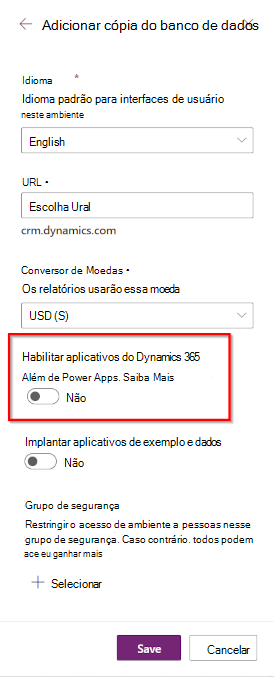
Observação
Se você definir um grupo de segurança para o ambiente, somente os usuários desse grupo poderão exibir esses projetos e outras informações do ambiente. Além disso, as tarefas só podem ser atribuídas aos usuários desse grupo.
Saiba mais sobre como criar e gerenciar ambientes.
Implantando o Project no ambiente
Depois que o ambiente for criado, você poderá implantar o Project no ambiente de dentro do Power Platform Administração Center (PPAC).
Abra a página de aplicativos do Resources > Dynamics 365 no menu de navegação à esquerda. Em seguida, instale o pacote Project Service Core em seu ambiente.
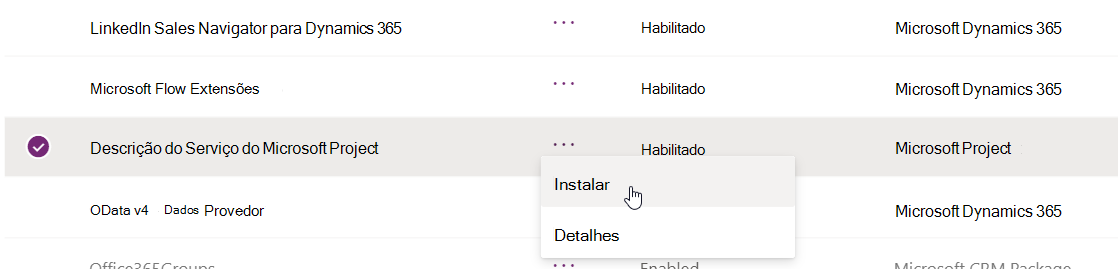
Observação
Se o pacote de instalação não estiver aparecendo na lista de pacotes disponíveis, o locatário não terá uma licença do Project ou o ambiente foi criado com o "Habilitar aplicativos do Dynamics 365" habilitado.
Saiba mais sobre como usar o PPAC para implantar aplicativos.
Configurando funções e segurança
Ambientes de área restrita e produção exigem configuração adicional. Atribua as funções Project Common e Project User a qualquer pessoa que esteja criando Projetos no ambiente. Além disso, verifique se esses usuários têm a licença de projeto apropriada.
Não há nenhuma configuração adicional necessária para permitir que os usuários gerenciem projetos no ambiente Padrão. Os usuários no ambiente Padrão só precisam de uma licença do Project para poder criar e gerenciar projetos.
Saiba mais sobre as funções de segurança do Project.
Observação
As funções relacionadas ao projeto só estão disponíveis após o pacote Project Service Core ter sido implantado no ambiente.
Criar e gerenciar projetos em ambientes não padrão
Em ambientes não padrão, os projetos são criados e gerenciados por meio do Project Power App. Os usuários com as funções Project User e Project Common verão que o bloco do aplicativo Project é exibido na seção Office.com – Todos os Aplicativos.
Implantando um ambiente em uma geografia diferente
Todos os ambientes serão criados na geografia em que o locatário foi criado inicialmente. Para criar um ambiente em uma geografia diferente, você precisará entrar em contato com seu Representante de Vendas da Microsoft ou revendedor para habilitar isso.
Saiba mais sobre como gerenciar vários ambientes.
Solução de problemas
Requisitos do sistema
Para provisionar e usar o Project para a Web, há pré-requisitos do sistema que devem estar ativados. Esses pré-requisitos são habilitados por padrão. Os detalhes desses pré-requisitos do sistema são fornecidos na tabela a seguir.
Aplicativos empresariais
Os seguintes aplicativos empresariais devem ser habilitados:
| Nome do Aplicativo | ID do Aplicativo |
|---|---|
| Provisionamento do Dynamics | 39e6ea5b-4aa4-4df2-808b-b6b5fb8ada6f |
| Common Data Service | 00000007-0000-0000-c000-0000000000000 |
| Microsoft Flow | 7df0a125-d3be-4c96-aa54-591f83ff541c |
| Microsoft PowerApps | 475226c6-020e-4fb2-8a90-7a972cbfc1d4 |
| Dynamics CRM Online Administration | 637fcc9f-4a9b-4aaa-8713-a2a3cfda1505 |
| Project Online | f53895d3-095d-408f-8e93-8f94b391404e |
Verificando o status dos aplicativos Enterprise
Para verificar se os aplicativos Enterprise necessários estão habilitados, execute as seguintes etapas:
Entrar como administrador de locatário usando https://aad.portal.azure.com/
Selecione Aplicativos Empresariais. A tela aplicativos Enterprise é exibida.
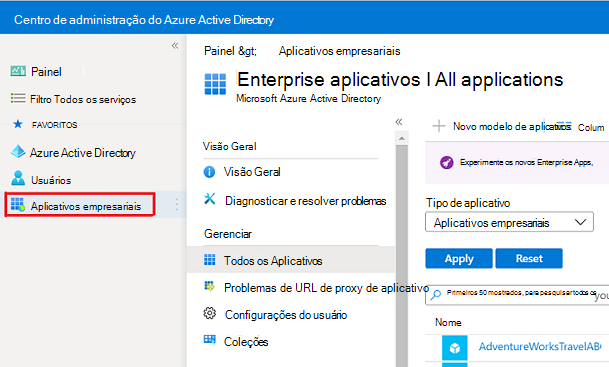
Na lista suspensa Tipo de Aplicativo , escolha Todos os Aplicativos e selecione Aplicar.
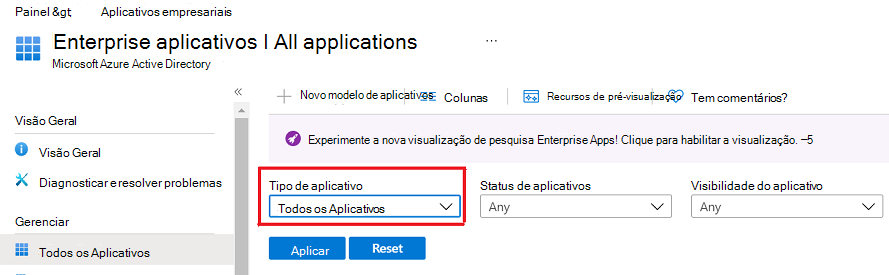
Use a caixa de texto mostrada aqui e pesquise a ID do aplicativo listada na tabela. Por exemplo, 39e6ea5b-4aa4-4df2-808b-b6b5fb8ada6f. O aplicativo Dynamics Provision é exibido no painel de resultados.
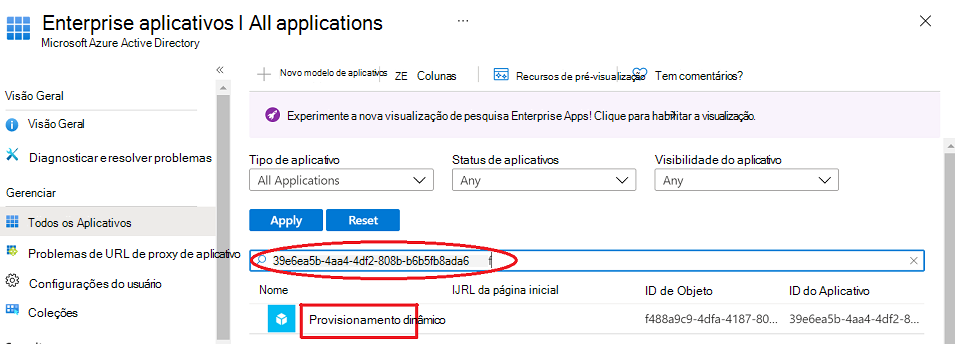
Selecione Dynamics Provision. A tela Provisionamento do Dynamics é exibida.
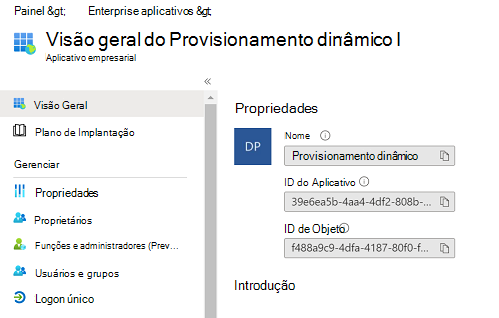
Selecione Propriedades no painel esquerdo.
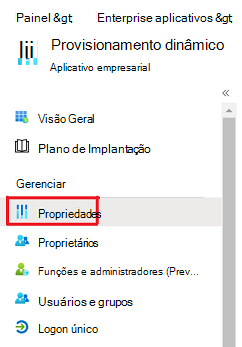
Verifique se Habilitado para que os usuários entrem está definido como Sim.
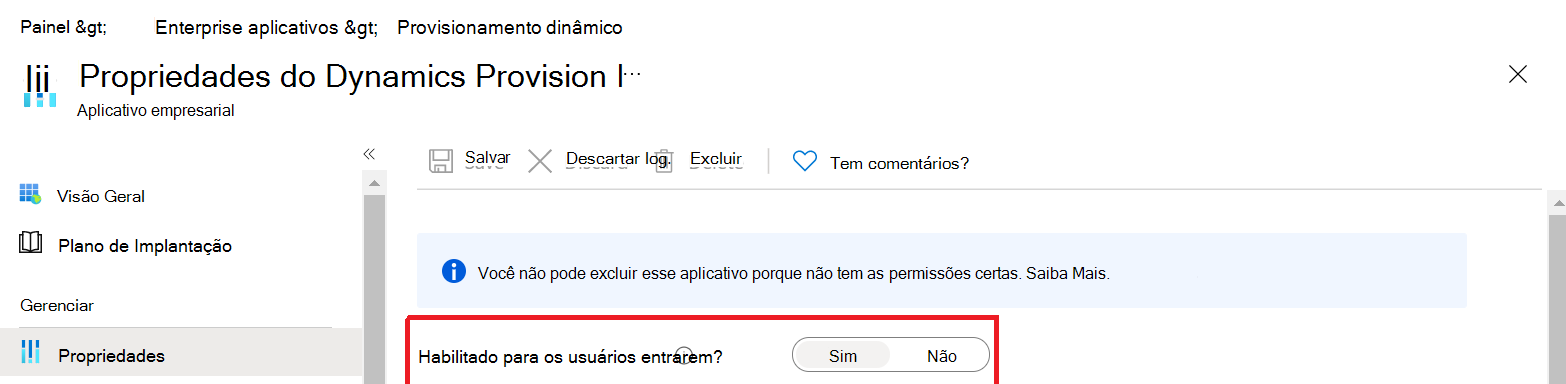
Repita as Etapas 1-7 para cada um dos aplicativos Enterprise listados anteriormente.
Verificando o status dos aplicativos Enterprise necessários usando o PowerShell do Azure Active Directory para Graph
Para administradores que preferem usar o PowerShell do Azure Active Directory para Graph em vez das etapas manuais acima, eles podem usar o script a seguir para verificar se a lista acima de Aplicativos está habilitada. Além disso, ele também verifica se os Aplicativos Empresariais necessários existem e a propriedade AppRoleAssignmentRequired está corretamente definida:
Connect-AzureAd
$ProjectRequiredApps = Get-AzureADServicePrincipal -Filter "
AppId eq '00000007-0000-0000-c000-000000000000'
or AppId eq '475226c6-020e-4fb2-8a90-7a972cbfc1d4'
or AppId eq '637fcc9f-4a9b-4aaa-8713-a2a3cfda1505'
or AppId eq '7df0a125-d3be-4c96-aa54-591f83ff541c'
or AppId eq '39e6ea5b-4aa4-4df2-808b-b6b5fb8ada6f'
or AppId eq 'f53895d3-095d-408f-8e93-8f94b391404e'
"
$ProjectRequiredApps | Select DisplayName, AppID, ObjectID, AccountEnabled, AppRoleAssignmentRequired, ReplyURLs | ft
#Check that all required Enterprise Apps are present. Create hashtable to check that app exists and if so remove from list. Entries left behind means it's missing.
[hashtable]$EntApps = [ordered]@{"Dataverse" = "00000007-0000-0000-c000-000000000000"
"Microsoft Flow Service" = "7df0a125-d3be-4c96-aa54-591f83ff541c"
"Dynamics Provision" = "39e6ea5b-4aa4-4df2-808b-b6b5fb8ada6f"
"Dynamics CRM Online Administration" = "637fcc9f-4a9b-4aaa-8713-a2a3cfda1505"
"PowerApps Service" = "475226c6-020e-4fb2-8a90-7a972cbfc1d4"
"Portfolios" = "f53895d3-095d-408f-8e93-8f94b391404e"
}
Foreach ($App in $ProjectRequiredApps) #Remove from hashtable if app exist.
{
If ($EntApps.Item($App.DisplayName))
{
$EntApps.Remove($App.DisplayName)
}
}
If ($EntApps.Count -gt 0)
{
Write-Host "Check#1: One or more required Enterprise Apps are missing." -ForegroundColor Red
Write-Host "Please check that you have 1 or more of the following subscriptions: Project Plan 1, Project Plan 3 or Project Plan 5." -ForegroundColor Red
$EntApps | ft -a
}
else
{
Write-Host "Check#1: All required Enterprise Apps are present." -ForegroundColor Yellow
}
#Check that required apps are enabled (AccountEnabled=True) if not display message to enable the required Enterprise Apps.
If ($ProjectRequiredApps | ? {$_.AccountEnabled -eq $false})
{
Write-Host "Check#2: The following required AAD Enterprise App is disabled."
Write-Host "Instructions on how to enable the required app via Azure Active Directory Admin Center are at: https://learn.microsoft.com/project-for-the-web/deploying-project" -ForegroundColor Red
Write-Host "If you prefer using Powershell, for each App in the list use the Powershell cmdlet ""Set-AzureADServicePrincipal"" to enable the app." -ForegroundColor Red
Write-Host "Example:`n" -ForegroundColor Red
Write-Host " Set-AzureADServicePrincipal -ObjectId "“ObjectId GUID from below output."”-AccountEnabled `$true" -ForegroundColor Red
Write-Host "`nMore info on the cmdlet ""Set-AzureADServicePrincipal can be found"" at: https://learn.microsoft.com/powershell/module/azuread/set-azureadserviceprincipal" -ForegroundColor Red
$ProjectRequiredApps | Select DisplayName, AppID, ObjectID, AccountEnabled | ? {$_.AccountEnabled -eq $false} | ft
}
Else
{
Write-Host "Check#2: All required Enterprise Apps are enabled." -ForegroundColor Yellow
}
#Check that AppRoleAssignmentRequired for all required apps is set to False (AppRoleAssignmentRequired=False).
If ($ProjectRequiredApps | ? {$_.AppRoleAssignmentRequired -eq $true})
{
Write-Host "Check#3: The AppRoleAssignmentRequired property for the specified Enterprise App is set to True." -ForegroundColor Red
Write-Host "Out of box this setting should be set to False. If set to True, it can prevent Project for the Web from working correctly." -ForegroundColor Red
Write-Host "This setting can only be modified via Powershell, for each App in the list use the Powershell cmdlet ""Set-AzureADServicePrincipal"" to change the AppRoleAssignmentRequired to False." -ForegroundColor Red
Write-Host "Example:`n" -ForegroundColor Red
Write-Host " Set-AzureADServicePrincipal -ObjectId "“ObjectId GUID from below output."”-AppRoleAssignmentRequired `$false" -ForegroundColor Red
Write-Host "`nMore info on the cmdlet ""Set-AzureADServicePrincipal can be found"" at: https://learn.microsoft.com/powershell/module/azuread/set-azureadserviceprincipal" -ForegroundColor Red
$ProjectRequiredApps | Select DisplayName, AppID, ObjectID, AccountEnabled, AppRoleAssignmentRequired | ? {$_.AppRoleAssignmentRequired -eq $true} | ft -a
}
Else
{
Write-Host "Check#3: The AppRoleAssignmentRequired property for all required Enterprise Applications are set correctly." -ForegroundColor Yellow
}
Comentários
Brevemente: Ao longo de 2024, vamos descontinuar progressivamente o GitHub Issues como mecanismo de feedback para conteúdos e substituí-lo por um novo sistema de feedback. Para obter mais informações, veja: https://aka.ms/ContentUserFeedback.
Submeter e ver comentários